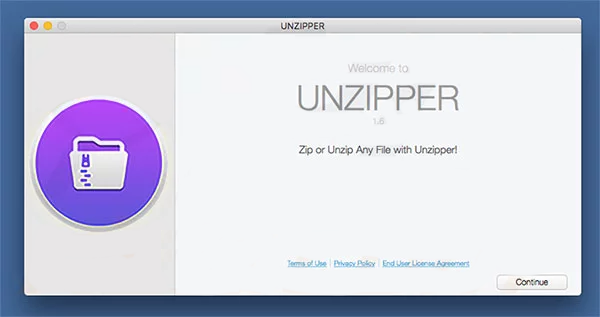What is MM Unzip?
MM Unzip ist ein vermeintliches Anwendung, that is being distributed as a zip/unzip tool for any compressed file format. Eigentlich, the only and one purpose of such applications is to earn a profit on the advertisement that is sponsored by third-party companies. MM Unzip will forcibly redirect you to shady webpages, change your computer’s and browser settings so that it’ll spam your Mac. This article will explain you how to remove MM Unzip from your computer and web browser.
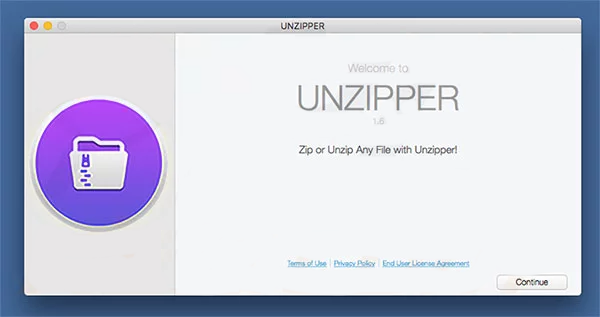
Wenn Sie sehen, Box mit Anzeige auf der Oberseite von Web-Seiten, Pop-Up Werbung, in-Text-Anzeigen dann gibt es keinen Zweifel daran gelassen, – Ihr System ist mit der Adware infiziert. MM Unzip is tracking your personal data like IP address, Browser-Aktivität Geschichte, Such Ergebnisse und andere Informationen über Ihre Aktivitäten in Web-Browser. Diese Daten könnten mit Drittfirmen geteilt werden und missbraucht Einnahmen zu generieren.
How to remove MM Unzip automatically?
Use this application to remove MM Unzip from your Mac automatically. Einfach, benutzerfreundlich und effektiv.
How to remove MM Unzip manually
Schritt 1: Remove MM Unzip from Applications
In order to get rid of MM Unzip, erstes, was Sie tun müssen, ist bösartiges Programm von Ihrem Mac-Computer deinstallieren. When removing MM Unzip, versuchen, verdächtige kürzlich installierten Programme zu finden und löschen zu, da es ziemlich üblich ist, dass jede Malware kommt mit einigen anderen unerwünschten Programmen.
Mac OS X:
- Öffnen Sie Finder.
- Wählen Anwendungen in dem Finder Speisekarte.
- Search for MM Unzip or MM Unzip Uninstaller, wählen sie dann und folgen Sie den Anweisungen.
- Ziehen Sie bösartige Anwendung von der Anwendungen Ordner der Müll.
Schritt 2: Remove MM Unzip from browsers
Sobald Sie die Anwendung deinstalliert haben, remove MM Unzip from your web browser. Sie müssen sich für vor kurzem installierte verdächtige Add-ons und Erweiterungen suchen.
Safari:
- Öffnen Sie Safari
- Wählen Sie Safari Speisekarte.
- Wählen Erweiterungen.
- Suchen nach verdächtige und unbekannte Erweiterungen that may be related to MM Unzip.
- Wählen Sie Deinstallieren Taste, um es zu entfernen.
Google Chrome:
- Öffnen Sie Google Chrome
- drücken Alt + F.
- Wählen Sie Werkzeuge.
- Wählen Erweiterungen.
- Suchen nach MM Unzip.
- Wählen das Papierkorbsymbol es zu entfernen.
Mozilla Firefox:
- Öffnen Sie Firefox.
- drücken Verschiebung + Ctrl + EIN.
- Wählen MM Unzip.
- Wählen Sie Deaktivieren oder entfernen Möglichkeit.
Internet Explorer:
- offene IE.
- schieben Alles + T.
- Wählen Sie Add-Ons verwalten Möglichkeit.
- Klicken Symbolleisten und Erweiterungen.
- Als nächstes wählen Sie deaktivieren MM Unzip.
- Wählen Sie Mehr Informationen Link in der linken unteren Ecke.
- Klicken Löschen Taste.
- Wenn diese Schaltfläche wird abgeblendet – zuführen alternative Schritte.
Schritt 3: Zurücksetzen der Browsersuche und Homepage-Einstellungen
Um sicher zu sein, dass es nichts zurückgelassen, empfehlen wir Ihnen, Ihren Browser zurücksetzen. Es wird Ihre Browser-Einstellungen wiederherstellen auf Standard.
Reset Browser-Einstellung in Safari:
- Öffnen Sie Safari.
- Wählen Safari-Menü.
- Wählen Sie Safari zurücksetzen….
- Klicken rücksetzen Taste.
Reset Browser-Einstellungen in Google Chrome:
- Klicken Sie auf das Chrome-Menü (3 Bar-Taste) in der oberen rechten Ecke.
- Wählen Sie die Einstellungen.
- Klicken Erweiterte Einstellungen anzeigen.
- Wechseln Sie zu dem Reset Browser-Einstellungen Sektion.
- Klicken Reset Browser-Einstellungen.
- In dem sich öffnenden Dialog erscheint, klicken rücksetzen.
Reset Browser-Einstellungen in Mozilla Firefox:
- Öffnen Sie Mozilla Firefox.
- Wechseln Sie zu dem Hilfe.
- Wechseln Sie zu dem Informationen zur Fehlerbehebung.
- Klicken zurücksetzen Firefox… Taste.
Reset Browser-Einstellungen in Internet Explorer:
- Öffnen Sie den Internet Explorer.
- Klicken Sie auf das Zahnrad in der rechten oberen Ecke.
- Klicken Internet Optionen.
- Muss fortgeschritten Tab.
- Klicken rücksetzen Taste.
- Setzen Sie einen Haken in der Nähe von Persönliche Einstellungen löschen Checkbox.
- Klicken rücksetzen Taste.
There are all the manual instructions that will help you to find MM Unzip on your Mac computer and remove it. The most effective method to get rid of MM Unzip is to perform the manual removal instructions and then use CleanMyMac automatisches Werkzeug. Die manuelle Methode wird das Schadprogramm schwächen und das Programm wird es entfernen. Vielen Dank für Ihre Aufmerksamkeit.